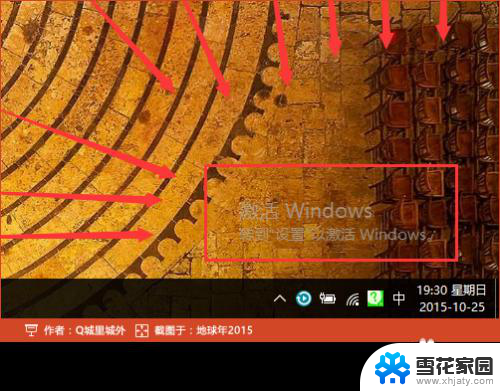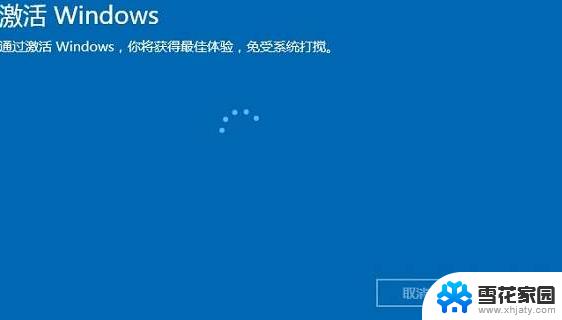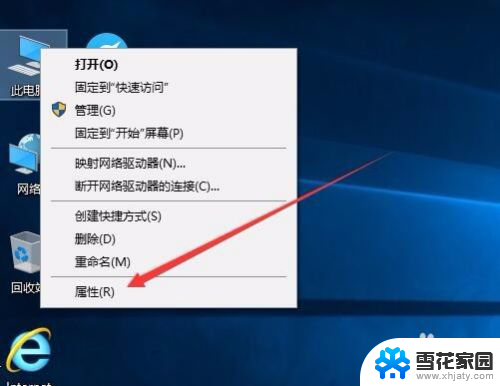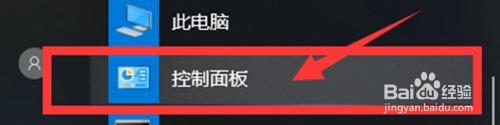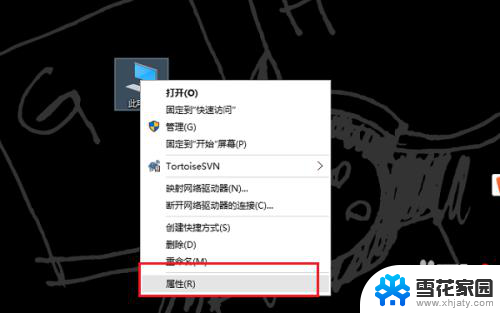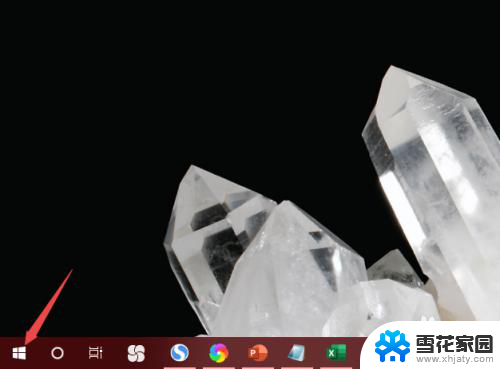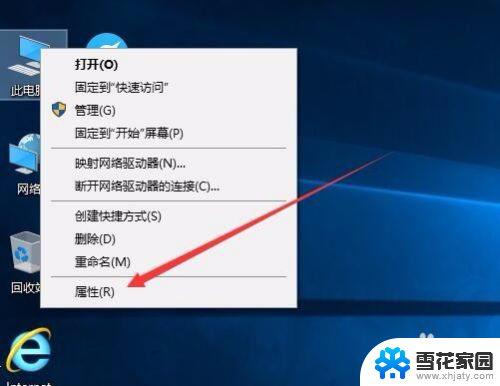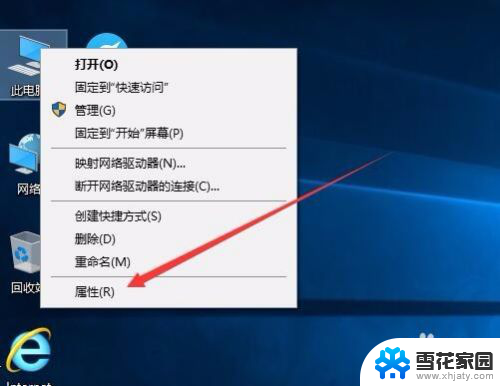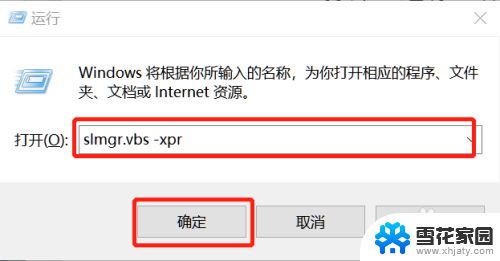win10转到设置激活windows 如何转到Windows设置以激活Windows 10
在使用Windows 10操作系统时,有时我们需要转到Windows设置来激活该系统,Windows 10作为最新的操作系统版本,带来了许多新的功能和改进,因此激活它是至关重要的。对于一些新手来说,可能不清楚如何准确地转到Windows设置来激活Windows 10。在本文中我们将探讨一些简单的步骤,帮助您顺利转到Windows设置以激活Windows 10。无论您是第一次使用Windows 10还是已经使用了一段时间,这些步骤都将对您有所帮助。
方法如下:
1.在win10右下角,出现“激活windows 转到“设置”以激活windows“字样,看起来就像水印一样出现在屏幕最顶层的右下角。
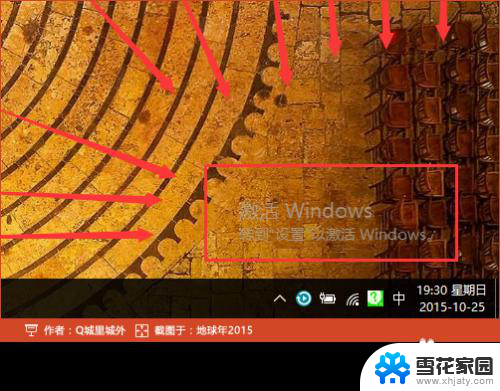
2.我们按快捷键“Win+I”启动windows设置,在此时界面已经和日常有所区别了。在设置界面底部,可以看到“Windows没有激活,请立即激活Windows。”,将鼠标移动到此文字上,并点击鼠标左键。
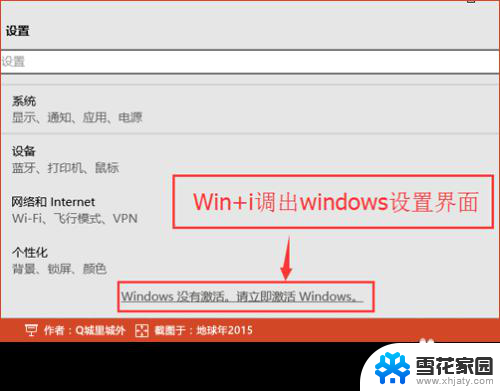
3.在弹出的激活界面中,如果你有正版的序列号,则点击“激活”,并在弹出的输入框中,输入序列号即可完成。但是如果你没有,请望下看:

4.利用试用版激活注册码注册,启动“KMS激活工具-手动选择”。选择当前win10的版本,我这里安装的企业版,所以启动工具后,直接按键盘数字3,并按回车。
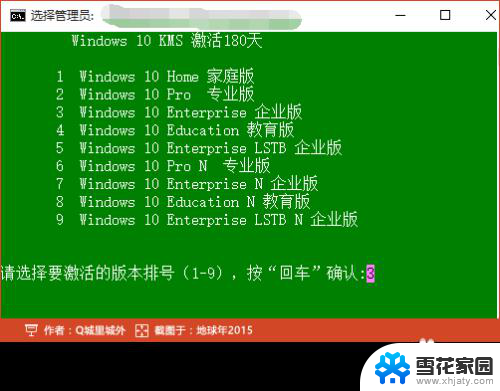
5.接着批处理工具,会将当前的密钥卸载。然后在安装上新的序列号,安装过程中,会连接服务器,因部分服务器受到网络连通影响,会在多个服务器之间来回切换,直到有一个成功或全部服务器均已测试完毕。
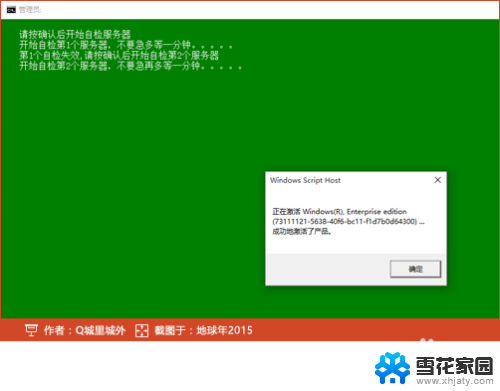
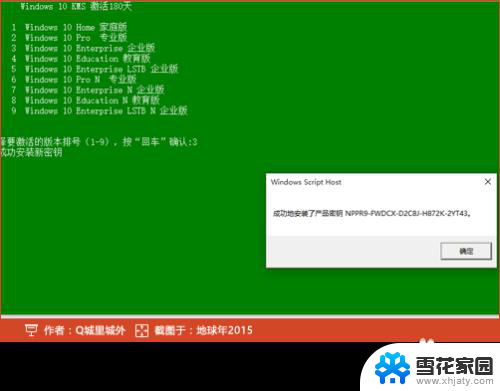
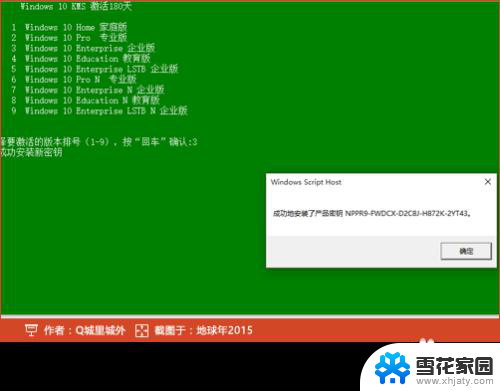
6.经过几个对话框之后,提示“...成功地激活了产品”,并再次弹出一个对话框,说明激活的详细信息。
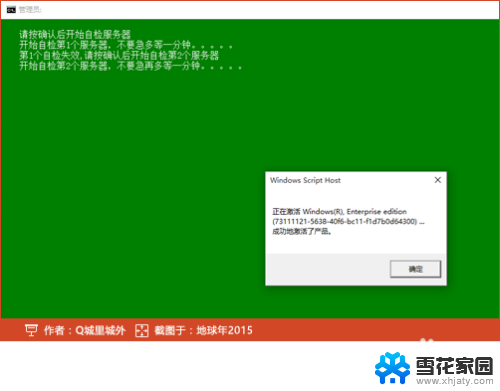
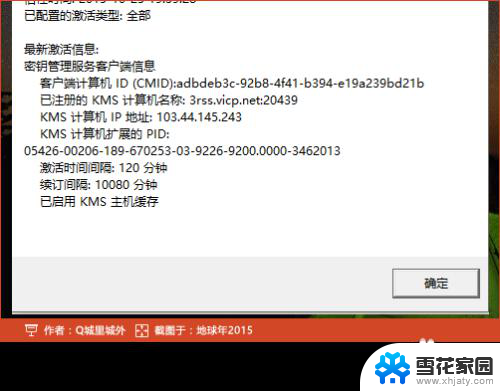
7.激活后,批处理会在10秒后自动关闭,也可以手动点击右上角的关闭,关闭批处理。再次回到设置界面下的激活,可以看到,版本已显示Windows 已激活。
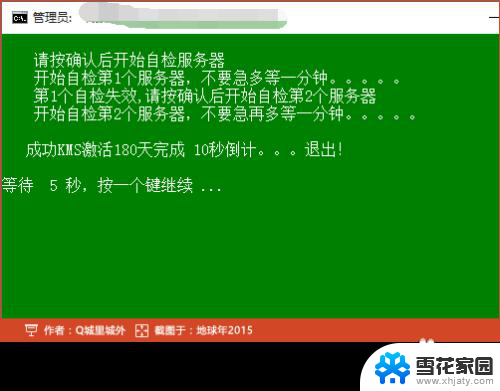
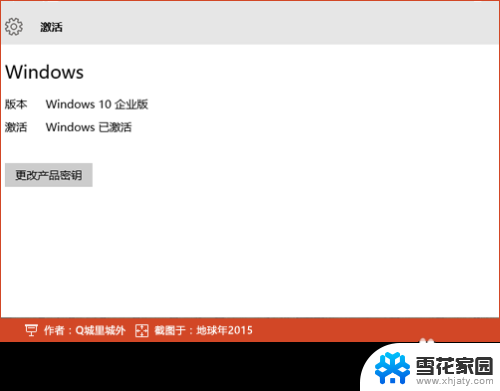
8.完成。
以上是win10转到设置激活Windows的全部内容,如有需要,您可以按照这些步骤进行操作,希望对您有所帮助。